Excel 2016----设置数据有效性
提问人:周黎明发布时间:2021-03-05
1、在工作表中,选中需要设置的单元格区域,选择数据选项卡,在数据工具组中点击数据验证下拉按钮,在弹出的下拉菜单中选择数据验证选项
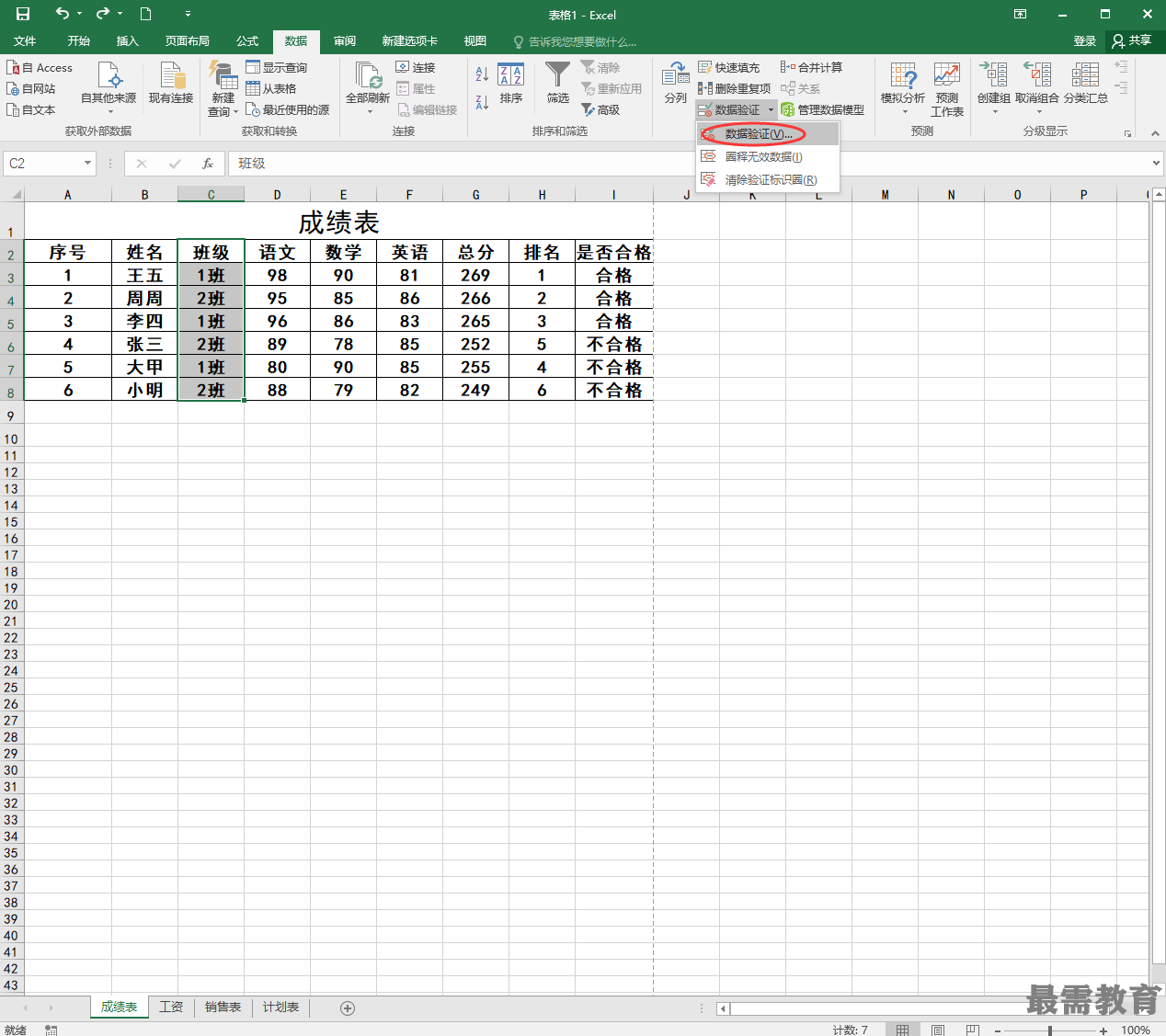
2、打开数据验证对话框,选择设置选项卡,在允许的下拉菜单中选择序列选项,并在来源的文本框中输入相关数据,其中各数据间用英文模式的逗号隔开
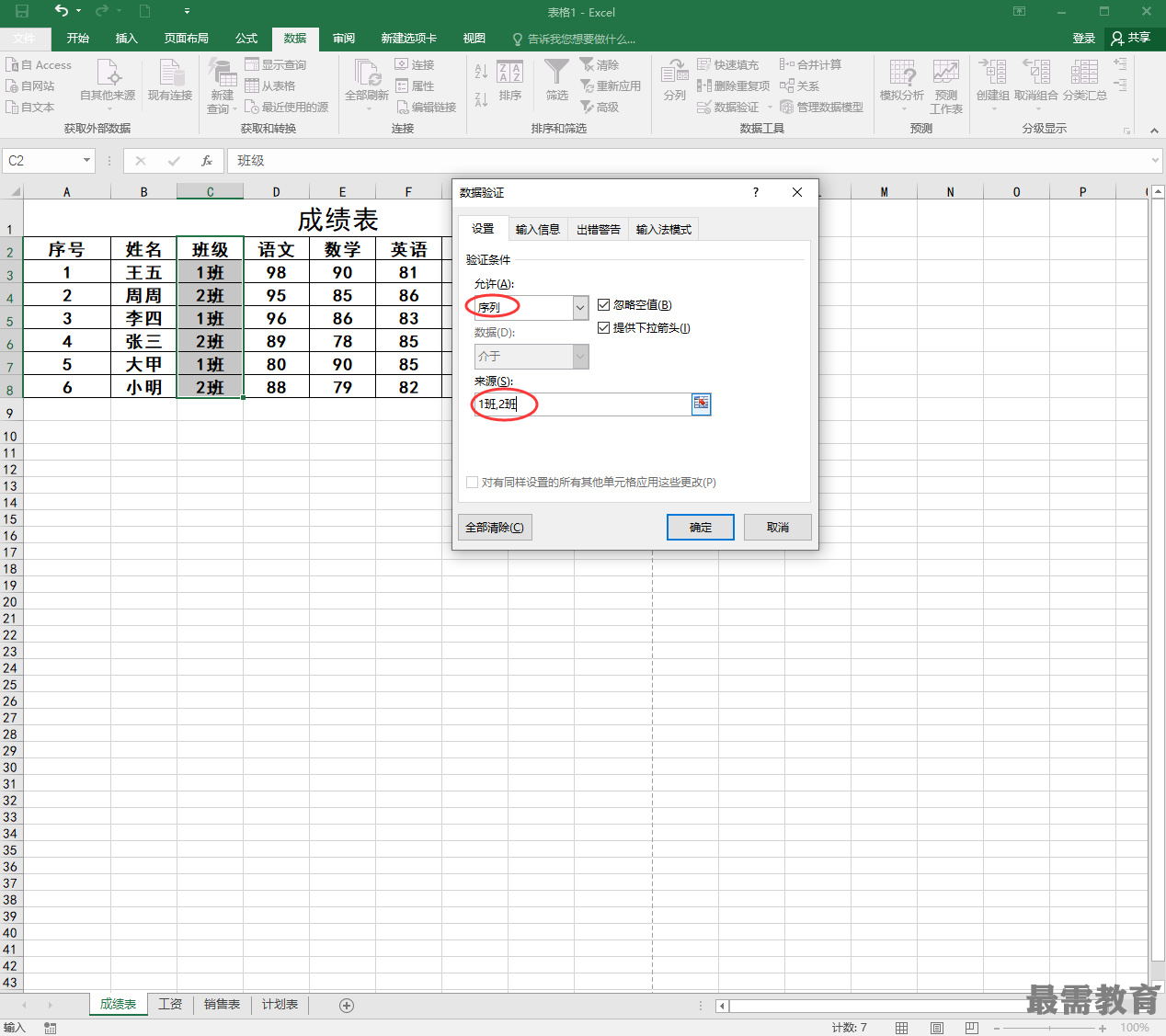
3、选择输入信息选项卡,在标题和输入信息的文本框中输入内容
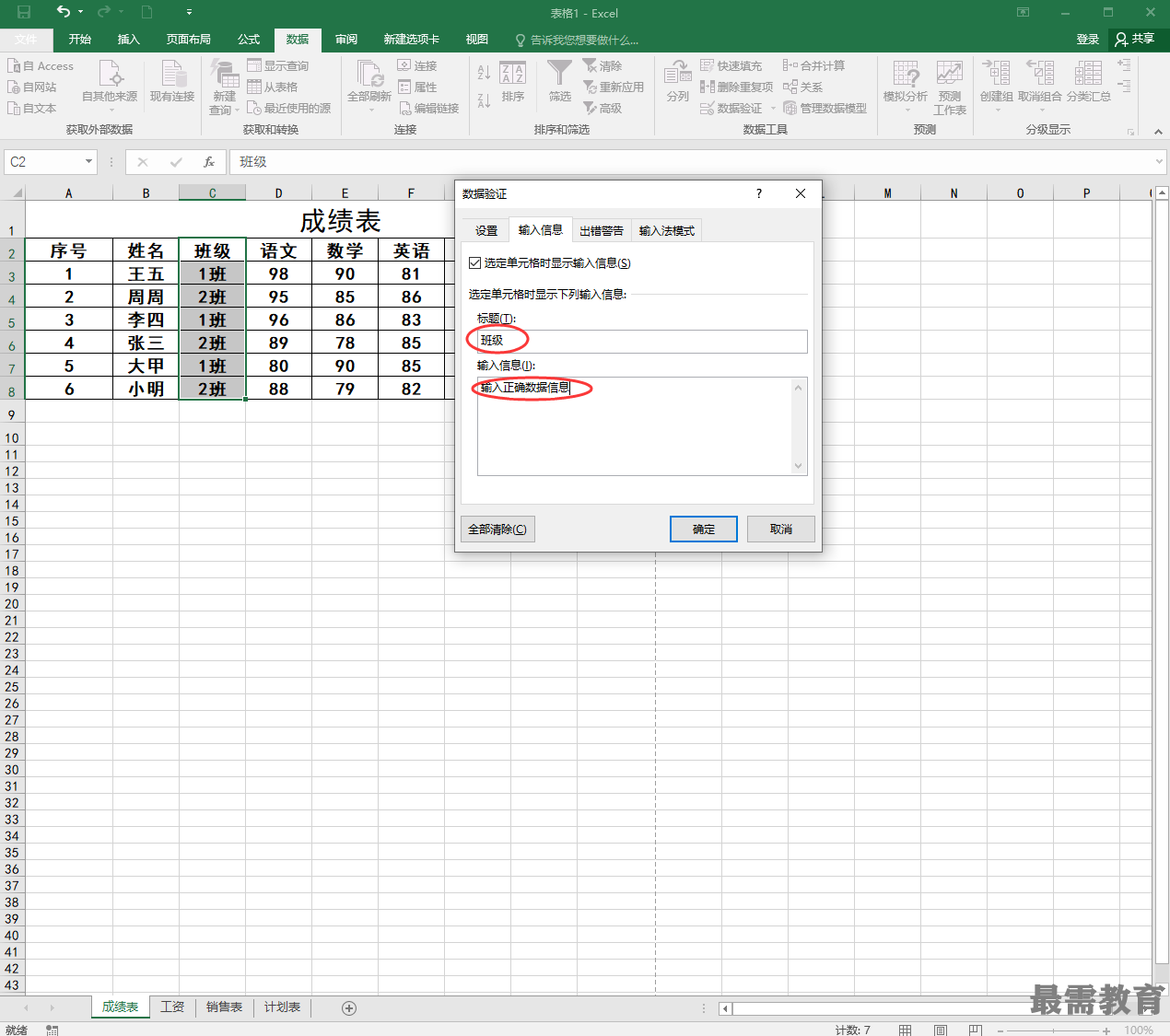
4、选择出错警告选项卡,在样式的下拉菜单中选择警告选项,并在标题和错误信息的文本框中输入出错时的提示内容,并点击确定按钮
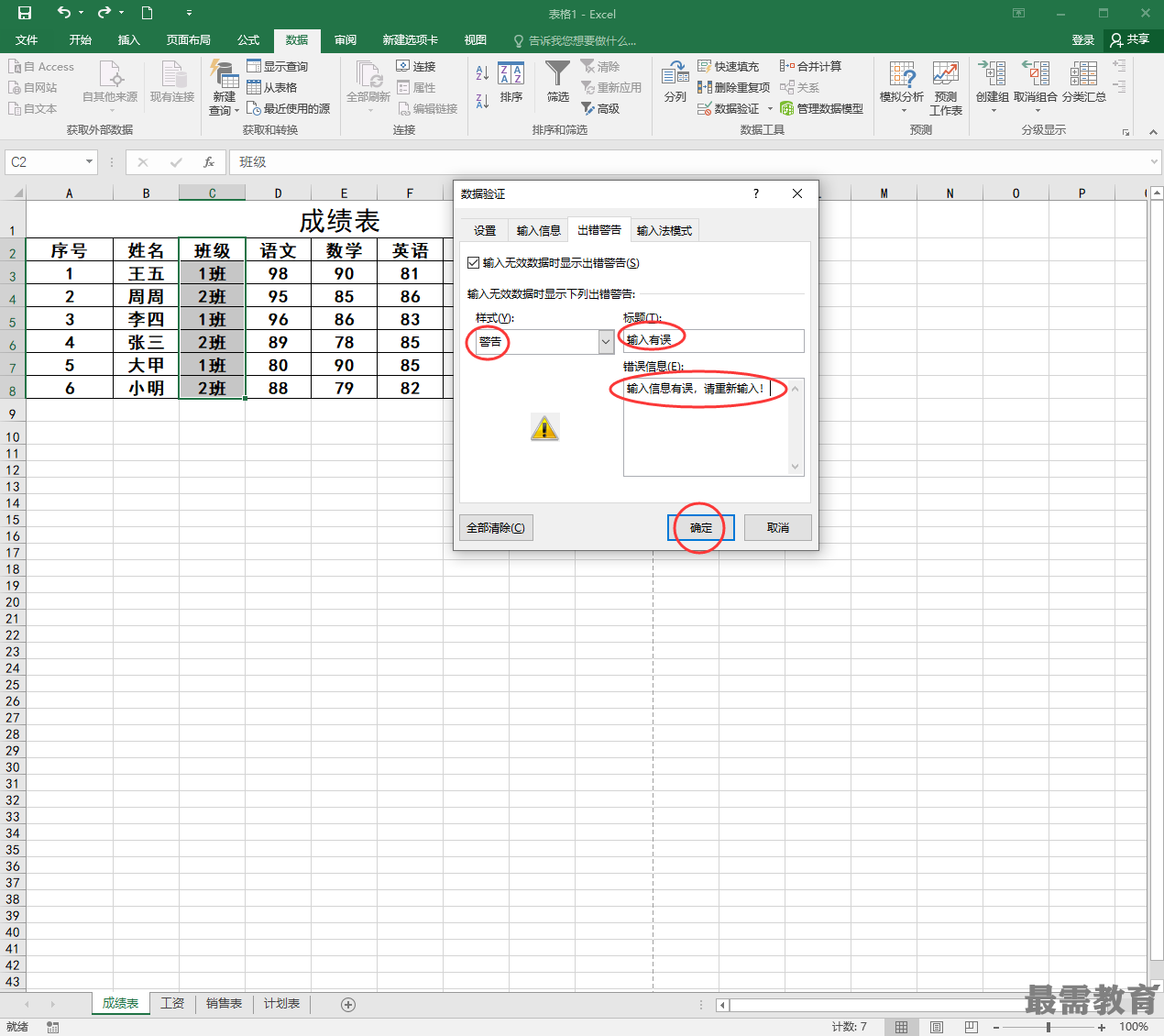
5、此时会出现输入提示,点击该单元格右侧下拉按钮,选择合适的选项即可输入
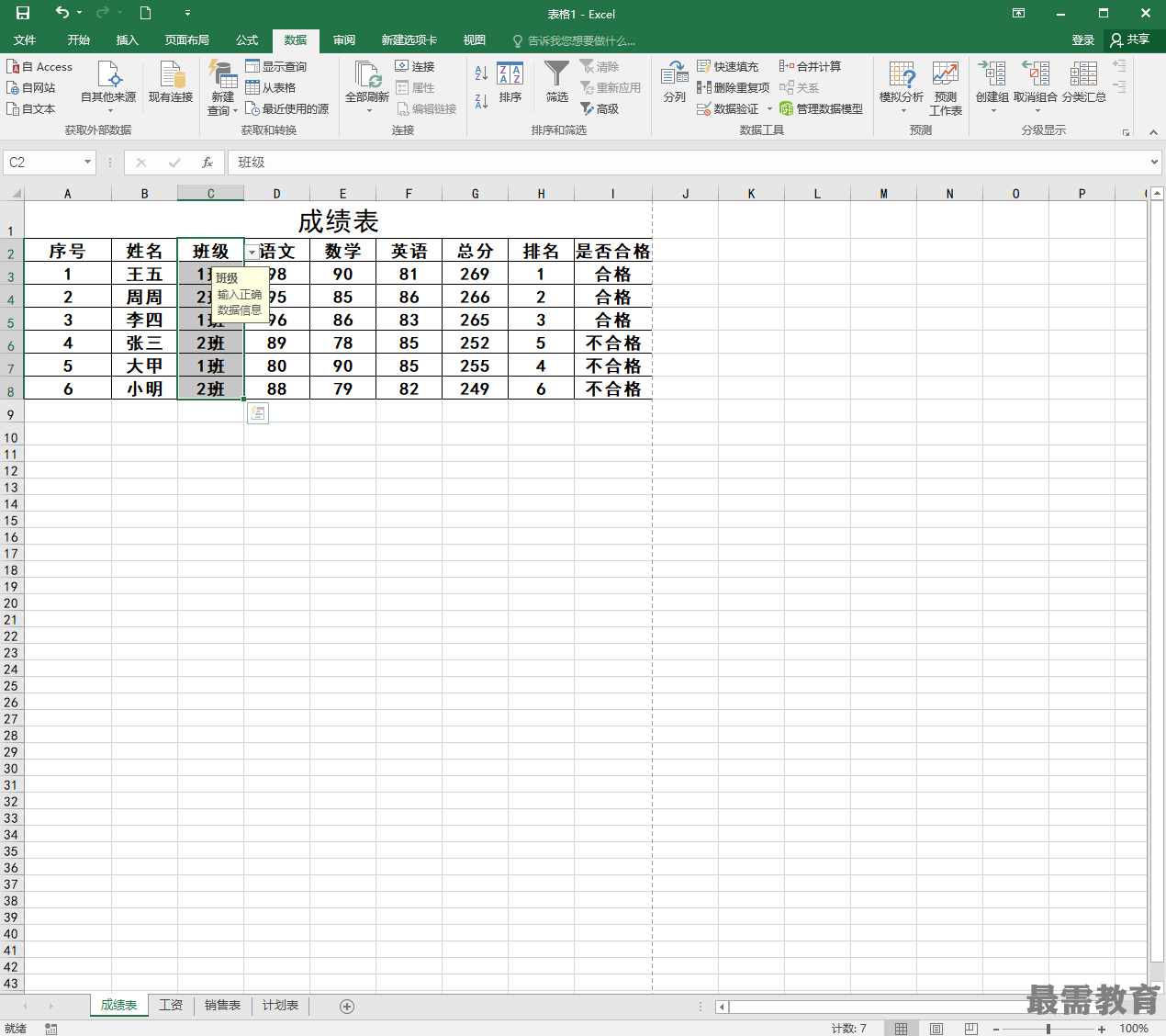
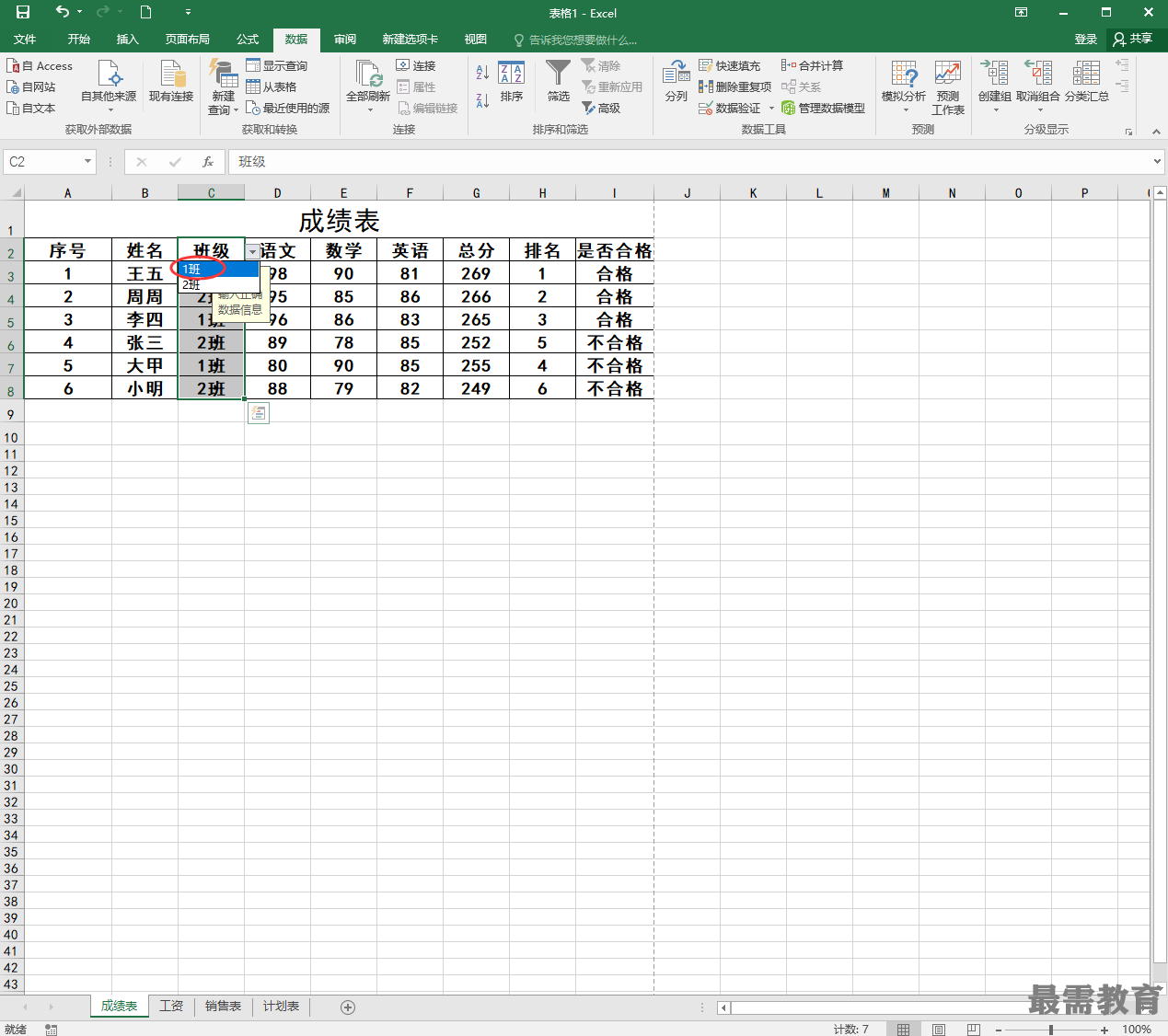
6、在输入的过程中,如果没有按照设置的信息输入,系统则会打开警告对话框,提示输入信息有误,如图
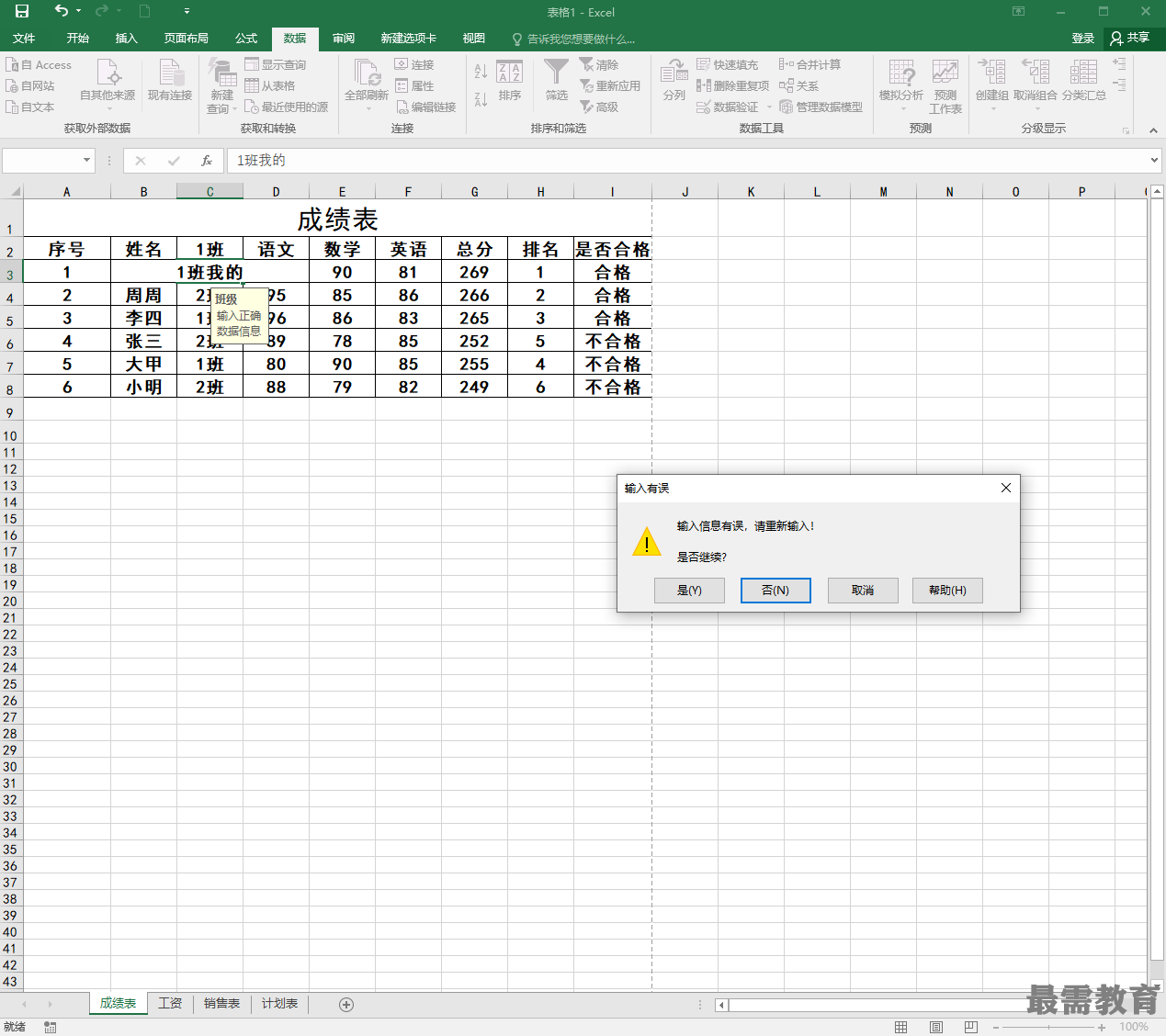
继续查找其他问题的答案?
相关视频回答
-
Excel 2019如何使用复制、粘贴命令插入Word数据?(视频讲解)
2021-01-257次播放
-
2021-01-2227次播放
-
2021-01-2210次播放
-
2021-01-2212次播放
-
2021-01-226次播放
-
2021-01-223次播放
-
2021-01-222次播放
-
Excel 2019如何利用开始选项卡进入筛选模式?(视频讲解)
2021-01-223次播放
-
2021-01-223次播放
-
2021-01-222次播放
回复(0)
 办公软件操作精英——周黎明
办公软件操作精英——周黎明
 湘公网安备:43011102000856号
湘公网安备:43011102000856号 

点击加载更多评论>>